win10系统如何重命名电脑?
1、 1.首先在电脑桌面的左下角找到开始图标按钮,我们点击该按钮就可以打开开始菜单窗口。
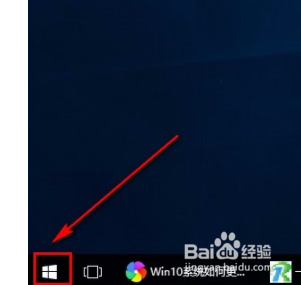
2、 2.接着在窗口左侧找到设置图标按钮,我们点击该图标按钮就可以进入到设置页面,如下图所示。
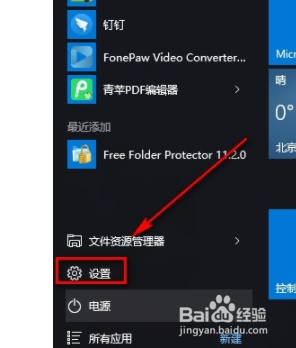
3、 3.进入到设置页面后,我们在页面上找到“系统”选项,点击该选项就可以进入到系统页面。

4、 4.接下来在系统页面中,我们在页面左侧找到“关于”选项,点击该选项,界面上会显示相关的操作选项。
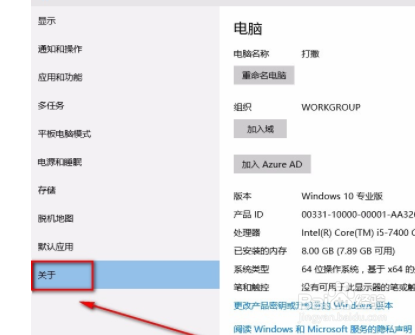
5、 5.然后我们在界面上方找到“重命名电脑”按钮,点击该按钮,界面上就会出现一个重命名电脑窗口。
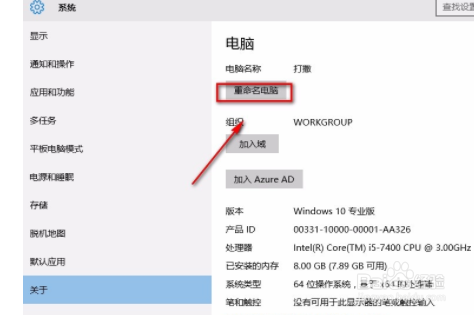
6、 6.随后我们在窗口中找到一个文本框,在文本框中输入电脑的名称后,再点击窗口中的“下一步”按钮就可以了。
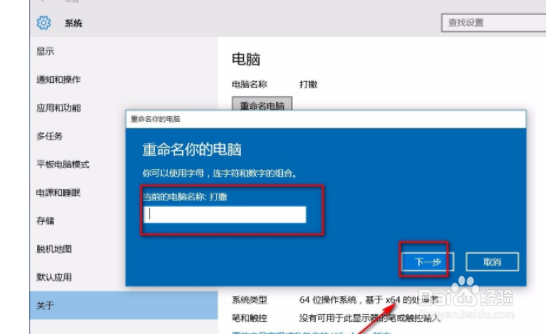
7、 7.最后我们就会在界面上看到下图所示的窗口,点击窗口右下角的“立即重启”按钮,就可以使重命名设置生效了。
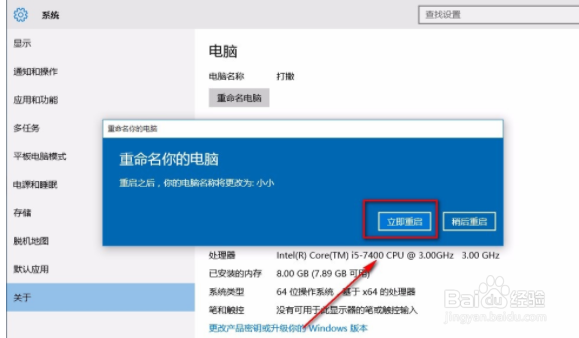
1、 1.首先在电脑桌面的左下角找到开始图标按钮,我们点击该按钮就可以打开开始菜单窗口。
2.接着在窗口左侧找到设置图标按钮,我们点击该图标按钮就可以进入到设置页面,如下图所示。
3.进入到设置页面后,我们在页面上找到“系统”选项,点击该选项就可以进入到系统页面。
4.接下来在系统页面中,我们在页面左侧找到“关于”选项,点击该选项,界面上会显示相关的操作选项。
5.然后我们在界面上方找到“重命名电脑”按钮,点击该按钮,界面上就会出现一个重命名电脑窗口。
6.随后我们在窗口中找到一个文本框,在文本框中输入电脑的名称后,再点击窗口中的“下一步”按钮就可以了。
7.最后我们就会在界面上看到下图所示的窗口,点击窗口右下角的“立即重启”按钮,就可以使重命名设置生效了。
声明:本网站引用、摘录或转载内容仅供网站访问者交流或参考,不代表本站立场,如存在版权或非法内容,请联系站长删除,联系邮箱:site.kefu@qq.com。
阅读量:70
阅读量:47
阅读量:142
阅读量:137
阅读量:167